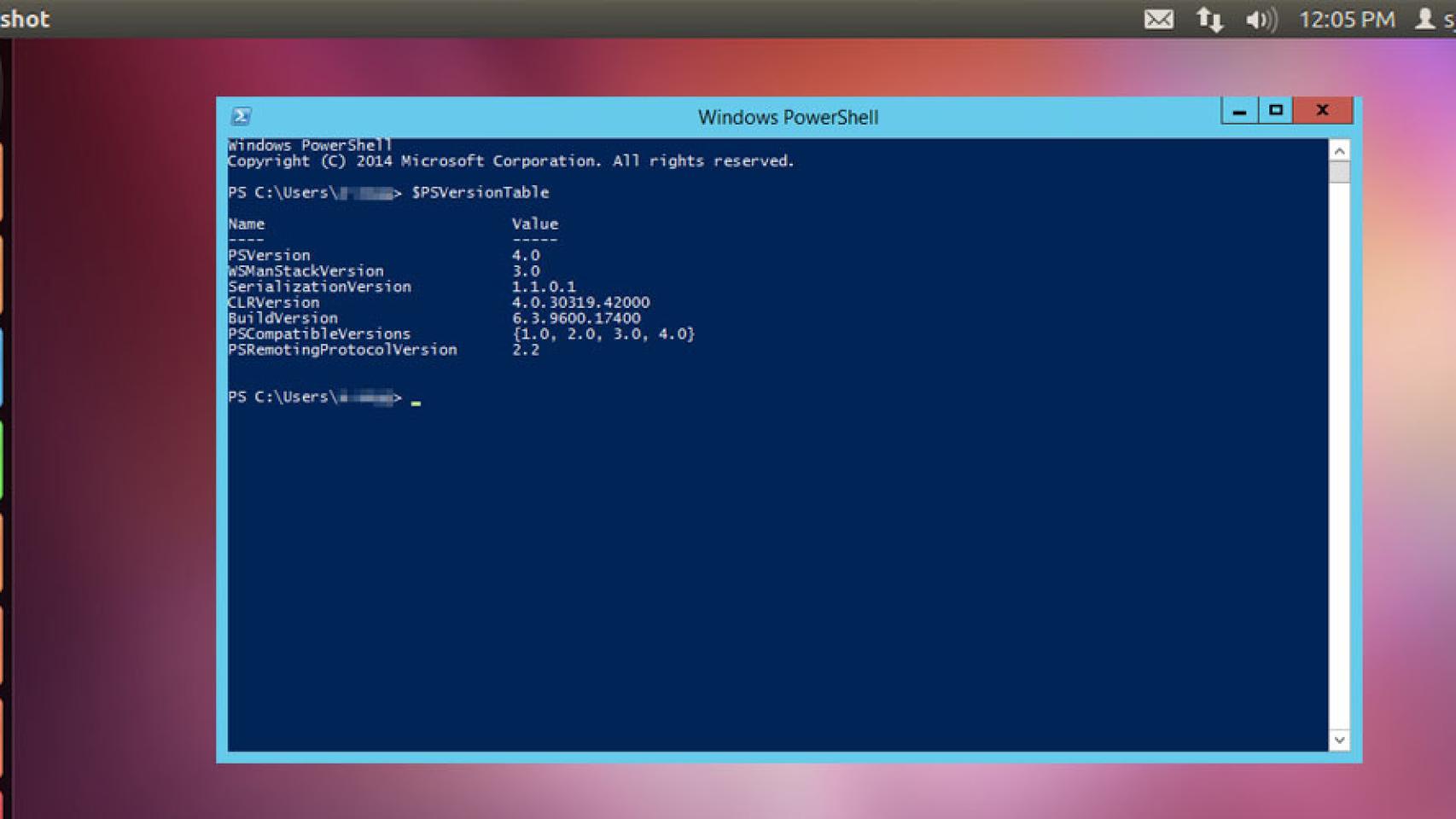Windows y Linux cada vez se quieren más: mientras que desde el año pasado podemos instalar Ubuntu y otras distros de Linux en Windows (concretamente, podemos instalar Ubuntu, openSUSE, Fedora, Kali Linux y Debian en Windows), ahora también podemos instalar la consola Powershell Core de Windows en Ubuntu. Es decir, podemos instalar el sucesor de DOS en Ubuntu.
Esto no quiere decir que Windows y Ubuntu se vayan a convertir en uno, por supuesto, simplemente que Microsoft ha llegado a un acuerdo con la Linux Foundation para permitir la entrada de distribuciones Linux en Windows, y que las distros propicien la entrada de herramientas de Microsoft en sus plataformas, que es lo que ahora ha ocurrido.
Microsoft loves Linux, y ahora Linux loves Microsoft
La Powershell puede ser ejecutada a través de la tienda de aplicaciones Snap; como se trata de un paquete snap, no tenemos que preocuparnos por nada a la hora de la instalación. Todo está preparado para que funcione correctamente en Ubuntu. Como vemos, el Microsoft bajo el hombro de Satya Nadella ama tanto a Linux como al código abierto.
powershell windows ubuntu
La Powershell de Microsoft es útil no solo para Windows, sino en general para todos los usuarios. Entonces, ¿por qué limitarse a que esté solamente en un sistema operativo, si podría ser usado por todos, o al menos por Ubuntu (la distribución de Linux más conocida y usada)?
powershell windows ubuntu get help ayuda
«PowerShell Core de Microsoft ahora está disponible para Linux como complemento. Desarrollado en .NET Framework, PowerShell es un shell de línea de comandos basado en tareas de código abierto y lenguaje de scripting con el objetivo de ser el lenguaje ubicuo para administrar activos de nube híbrida. Está diseñado específicamente para administradores de sistemas y usuarios avanzados […]», informa Canonical.
Cómo instalar la Powershell en Ubuntu
Instalar la Powershell Core en Ubuntu es muy sencillo. Basta con entrar a este enlace y pulsar sobre el botón de Instalar; desde este otro encontraremos la beta, más actualizada pero que puede venir con errores. También lo podremos hacer mediante el método tradicional, mediante comandos a través de la consola (el segundo comando es si queremos la versión beta:
- snap install powershell -classic
- snap install powershell-preview -classic